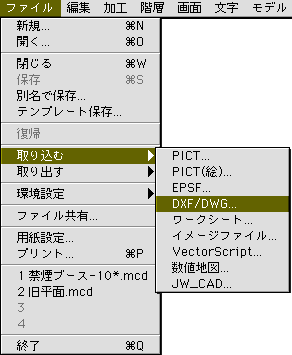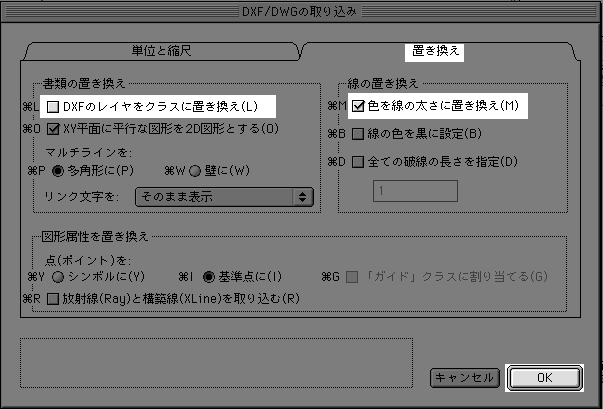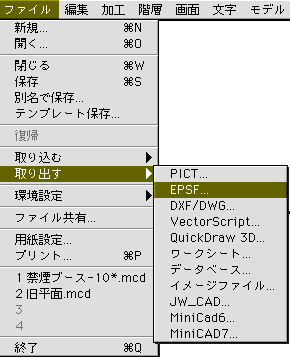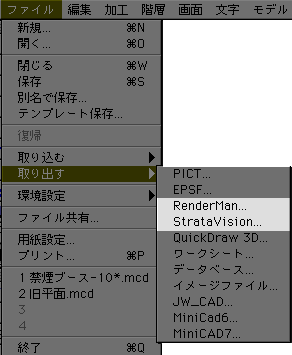| |
|
|
|
||||
| VectorWork | |
|
|
||||
| |
|||||||
| |
|
||||||
| |
Data/変換 |  |
|
||||
| |
|
||||||
| |
|
||||||
| |
|
||||||
|
Soft間のDataのやり取りなどい色々試した結果を備忘録として載せておきます。
|
AutoCADをVectorWorkに渡す。
Adobe IllustratorのDataをVectorWorkに渡す。
Windows,DOSマシンに渡すDXFデータへの変換の注意点。 1.線種はすべて1/16ポイント又は0.03mmにする。 2.属性パレットからのベタ塗り・模様・ハッチングは使用しない。 (メニューからのハッチングは可) 3.レイヤー名・クラス名はアルファベット8文字までにする。 4.ファイル名は拡張子を入れアルファベット8文字までにする。 5.シンボルは解除する。 (入れ子シンボルに注意) 6.四分円ツール・曲線ツールで作った図形は要注意。 (場合によっては、多角形に変換する。) 7. DXF保存したファイルを改行コードを変換できるエディタをつかって開き「別名保存」を行い、ダイアログで漢字コードを「シフトJIS」、改行コードを「CR+LF(DOS)」にする。 8.1.4MB以上でLHa(フリーウェア)で圧縮するときにMacBinaryをチェックを外しておかないと、解凍したとき別にファイルができる。 9. 圧縮したときに、相手のマシンで展開すると一行目にゴミが入ることがある。その場合は、読みこめないのでEditerで始めの行を 0<改行> SECTION<改行> と整える。 作図の時の注意点としてはDXFでは面情報がなくなるので右端の様にするために 真ん中の四角に白の面情報で隠したらDXFでは真ん中の図のようになるので気をつけたほうがいい。 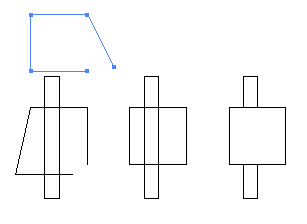
VectorWorkでStrataVision保存する。
|
| |
|
|
|
|
|
|
|
|
|
|
| |
|
|
|
|
|
|
|
|
|
|
| SEO | [PR] 爆速!無料ブログ 無料ホームページ開設 無料ライブ放送 | ||